3 façons simples de créer un fond dans InDesign
Modifier étapes
Méthode L'un des trois:
Ajouter un arrière-plan à une Modifier l'image
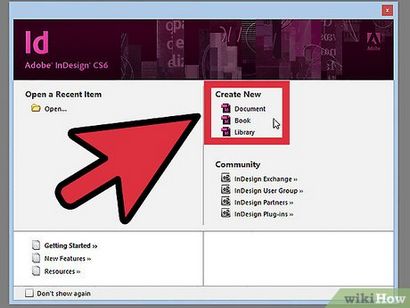
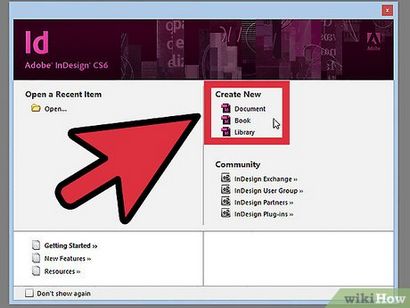
Lancez InDesign. Créez un nouveau document en cliquant sur le l'icône Document dans la fenêtre Créer et spécifier les paramètres de votre nouveau document.
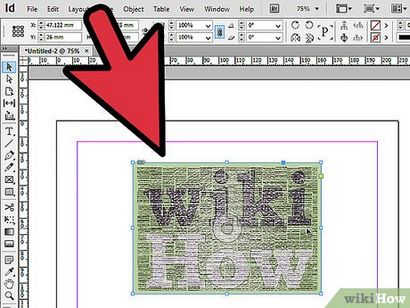
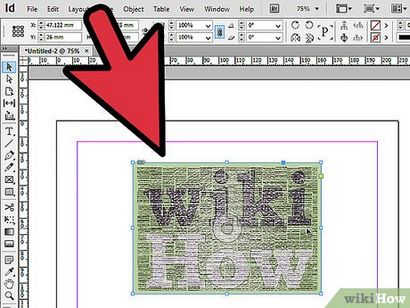
- Ajuster la taille de votre graphique, le cas échéant, en sélectionnant l'image à l'aide de l'outil Sélection (V) et en faisant glisser une poignée tout en maintenant les touches Maj Ctrl + (Commande + Maj sur un Macintosh). Permet de régler la taille de l'image proportionnellement.
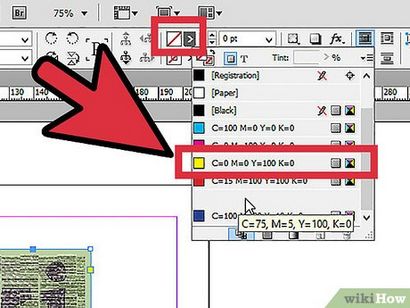
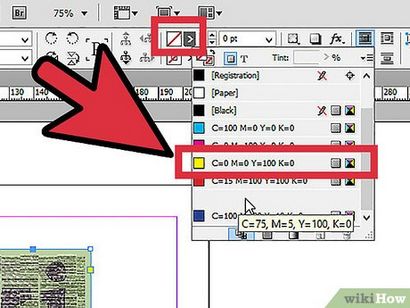
- Cliquez sur le bouton de remplissage et sélectionnez votre couleur de fond souhaitée. Cela appliquera la couleur choisie derrière le graphique et l'étendre au bord du cadre graphique.
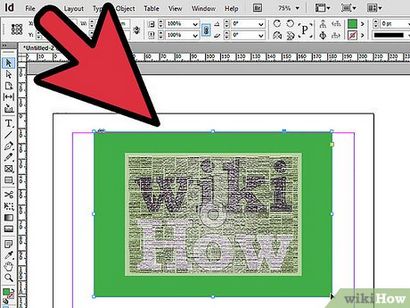
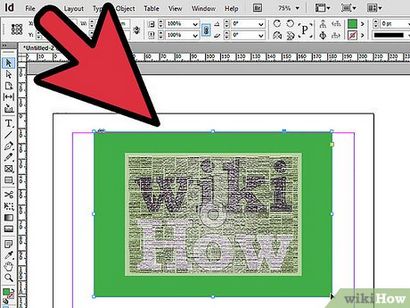
- Ne pas aimer la couleur que vous avez choisi? Sélectionnez l'outil Pipette (I) et la touche Alt (Option) une couleur dans l'image pour trouver une couleur d'arrière-plan qui correspond à votre image parfaitement.